win键怎么锁住 游戏中如何禁用Win键 防止误按暂停游戏
win键怎么锁住,Win键是电脑键盘上的一个特殊键,它通常用于打开Windows开始菜单,在玩游戏的时候,Win键的作用却可能带来一些麻烦。你是否曾经因为误按Win键而意外暂停了游戏?这种情况的发生可能会让你感到沮丧,尤其是在紧张刺激的关卡中。为了避免这种情况的发生,我们可以通过一些简单的方法来锁住Win键,并在游戏中禁用它。这样一来我们就能够更加专注地享受游戏的乐趣,而不再被Win键的意外干扰所困扰。接下来我们将介绍一些实用的技巧,帮助你在玩游戏时有效地禁用Win键,提升游戏体验。
操作方法:
1.如果想屏蔽键盘上的windows键,防止在玩游戏时造成游戏中断并退出,我们可以同时按五次键盘上的”Shift“键将打开如图所示的窗口,点击设置中心按钮进入。
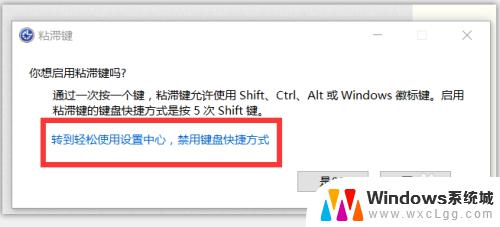
2.此时将打开“设置粘贴键”的设置界面,如图所示,在此,我们可以根据自己的实际需要,将相应的黏贴快捷键关闭掉,或者将相应的“Windows”快速按键关闭掉即可。
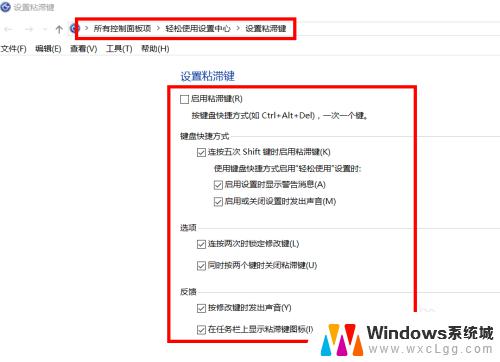
3.未来能够实现有效的防止在玩游戏时误按Win键所造成的游戏中问题,我们可以在电脑中安装安全卫士,如图所示在,游戏模式下,我们可以通过点击立即优化按钮,以便临时屏蔽Win键的使用。
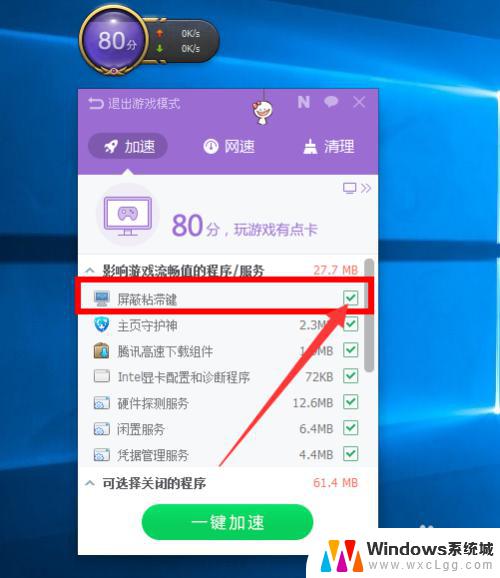
4.当然我们也可以借助游戏优化器,实现对windows键的临时屏蔽作用,如图所示,切换到“实用工具”-“游戏优化”选项卡,找到游戏优化器,点击进入。
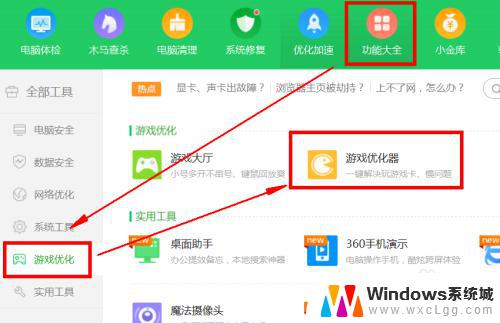
5.从打开的如图所示的游戏优化界面中,切换到优化选项卡。找到项目中的“屏蔽windows键”选项并点击右侧的“优化”按钮以屏蔽Win键,防止在玩游戏的过程中,因误按Win键造成的游戏中断以及返回桌面的问题。
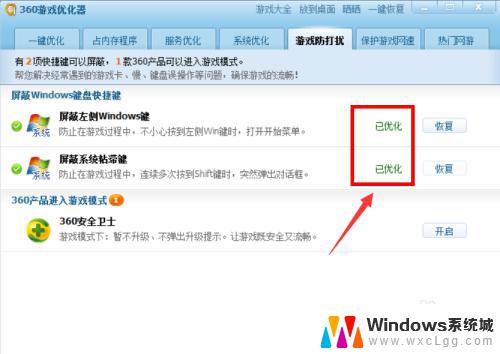
6.除了通过以下两种方法,可以实现对键盘Win键的屏蔽操作外,我们还可以借助专门用于对计算机系统进行保护的工具来实现,如图所示,通过百度搜索下载大势至电脑文件防泄密系统进行安装。在打开的如图所示的程序主界面中,从操作系统控制栏目中勾选“屏蔽windows键”选项。即可实现对windows按键的屏蔽作用,这样在玩游戏的过程中,就不会因为在玩游戏过程中因误按Win键所造成游戏的中断问题。
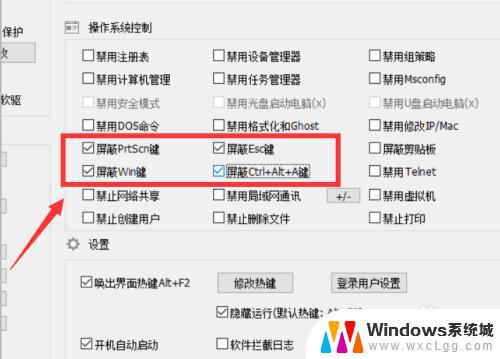
7.
利用此工具不但可以实现对windows的屏蔽作用,同时大势至电脑文件防泄密软件具有针对U盘等存储设备全面的读取权限控制功能。同时还可以实现基于特定U盘的读取操作、受密码权限保护的U盘读取操作。此外,还具有局域网网络行为控制功能,具体而言,可以实现针对与电脑文件传输有关的各类限制操作,包括“禁止微信传输文件”、“禁止聊天软件运行”以及“只允许特定的程序运行”等功能。如图所示,大家可以根据自己的实际需要勾选相应的功能选项即可。
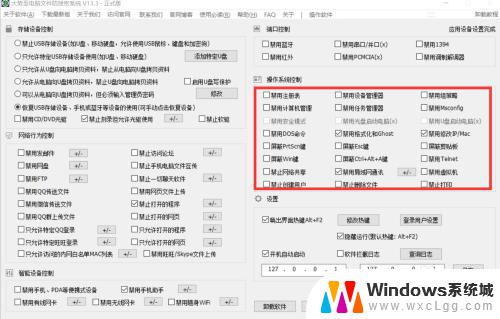
以上就是如何锁定Win键的全部内容,如果你遇到类似情况,可以按照小编的操作步骤进行解决,非常简单快速,一步到位。
win键怎么锁住 游戏中如何禁用Win键 防止误按暂停游戏相关教程
-
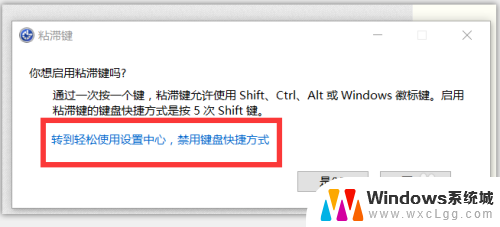 怎么让win键不切屏幕 怎样防止误按Win键暂停游戏
怎么让win键不切屏幕 怎样防止误按Win键暂停游戏2024-06-15
-
 英雄联盟如何防止win键退出 打lol误触win键弹出如何关闭
英雄联盟如何防止win键退出 打lol误触win键弹出如何关闭2023-09-10
-
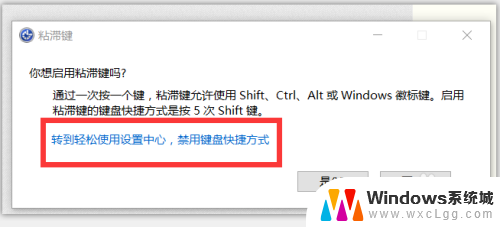 打游戏怎么锁定win键 游戏时如何避免误按Win键
打游戏怎么锁定win键 游戏时如何避免误按Win键2024-03-28
-
 电脑锁win键了怎么办 Win键被禁用了怎么办
电脑锁win键了怎么办 Win键被禁用了怎么办2024-06-17
-
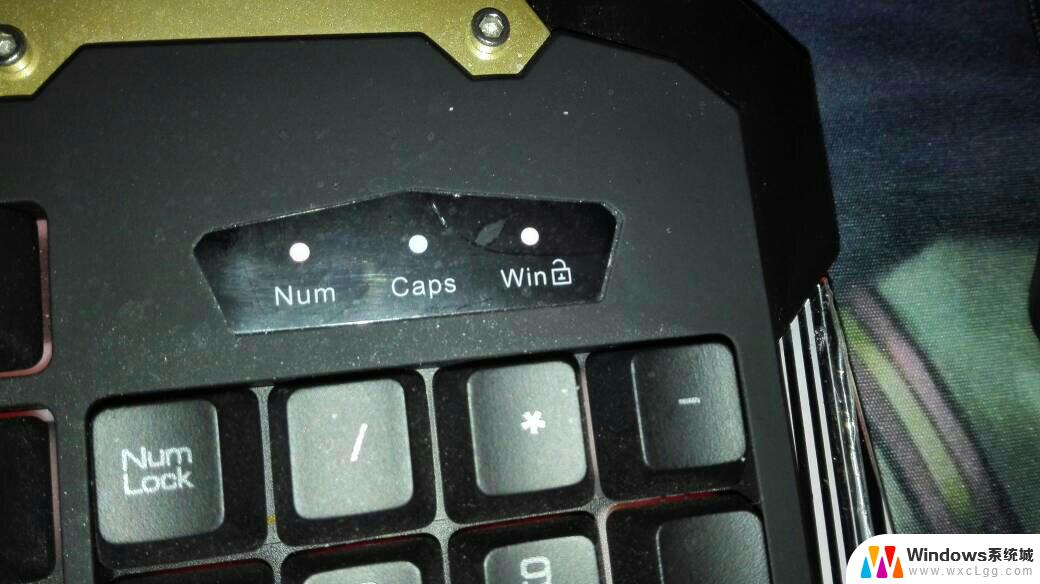 键盘的win键被锁定 Win键被禁用无法恢复
键盘的win键被锁定 Win键被禁用无法恢复2024-05-07
-
 天选2win键禁用怎么恢复 Win键被禁用无法恢复
天选2win键禁用怎么恢复 Win键被禁用无法恢复2024-07-17
电脑教程推荐